「質感」とは言うものの、テキスチャのようなものではなく、同じ色と光源を設定した時の色の感度のようなものが変わります。骨組みだけ表示にする設定もあります。
「光源」は光の質(日の出、室内など)や角度を変える設定で、挙動として質感に近いです。
3-D書式の開き方
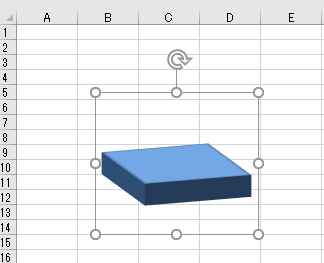
図形を選択し、
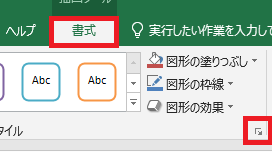
書式タブの図形の書式設定アイコンをクリック、
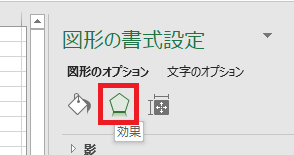
画面右に図形の書式設定アイコンが開くので、効果アイコンをクリックします。
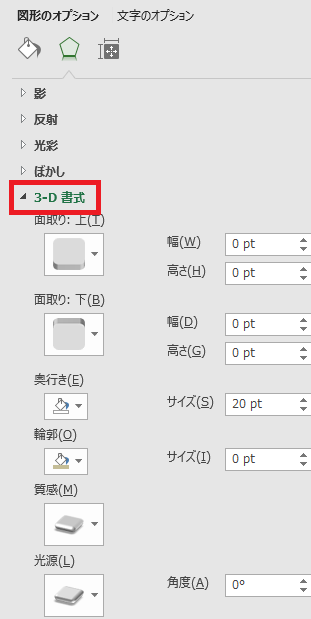
3-D書式は図形の効果の一種です。書式タブ→図形の効果→面取り→3-Dオプションなどの動線でも入れます。
質感
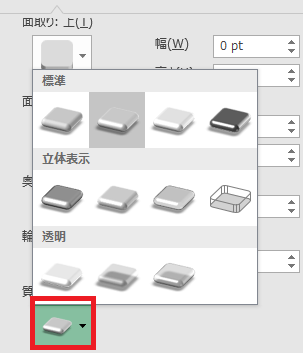
質感をクリックし、任意の質感を選択します。
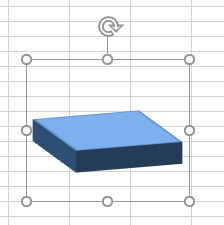
図形の形状や光源も関係しますし、ぱっと見違いがわかりにくいものも多いですが(画像はプラスチック)、
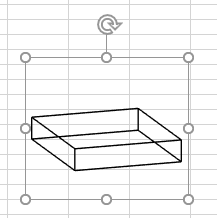
ワイヤーフレームは例外的にユニークな効果です。
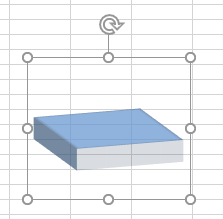
クリアなどの透明な効果も、よく使用されている印象です。
光源
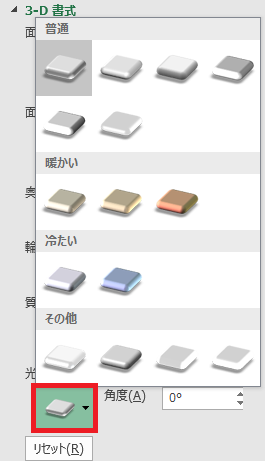
光源も同様に種類を選択できます。
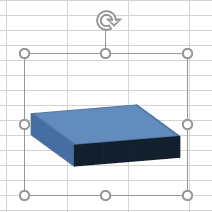
直射光を選べばはっきりした影がつきますし、
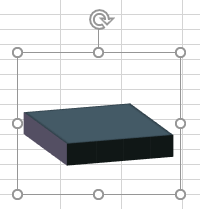
日の入りのようにトーンカラーを変えてしまうものもあります。
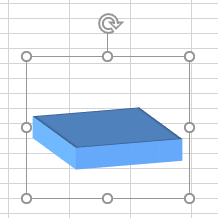
明るい室内では、下から光を当てたような効果が得られます。
角度
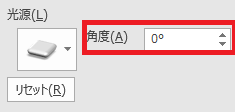
高原は角度を0~359.9°で指定できます。
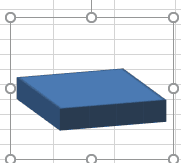
角度を一周させると、こんな感じで変遷します。
リセット
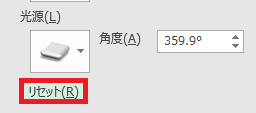
位置的に紛らわしいですが、光源だけでなく3-D書式すべて(面取りや3-D回転など含む)デフォルトに戻されます。
関連記事
同じ3-D書式にある面取りについてです。

やりたいことから方法を探すエクセル(Excel)操作・関数・VBA(マクロ)逆引きまとめ
逆引き(やりたいことから探す)Excel記事まとめ











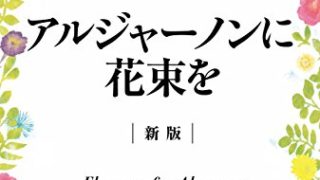










コメント